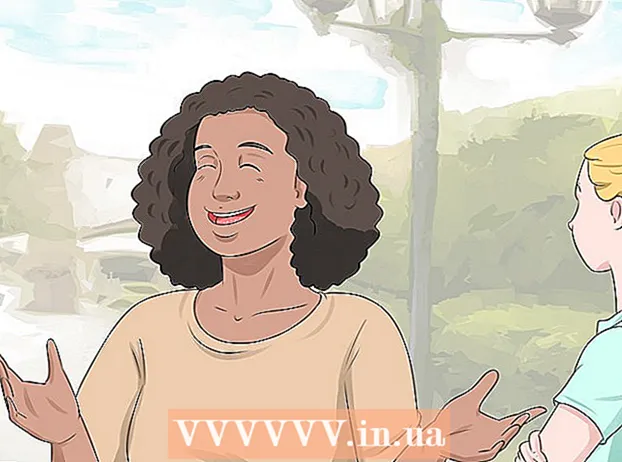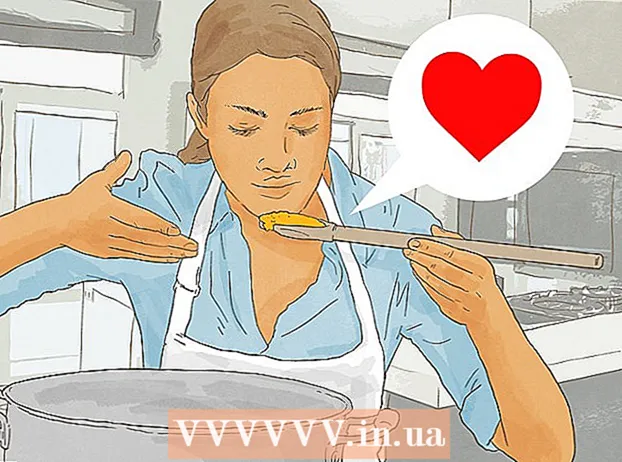Autor:
Judy Howell
Data Creației:
28 Iulie 2021
Data Actualizării:
1 Iulie 2024
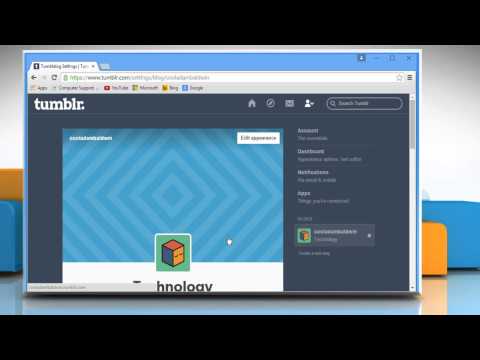
Conţinut
- A calca
- Metoda 1 din 2: Schimbați adresa URL Tumblr
- Metoda 2 din 2: Redirecționați vechea adresă URL Tumblr către noua adresă URL
- Avertizări
- Necesități
Doriți să vă schimbați adresa URL Tumblr? Poate te-ai săturat de vechea ta adresă web sau tocmai ai venit cu una nouă care ți se potrivește mai bine. Oricare ar fi motivul modificării, modificarea adresei URL a Tumblr-ului (cunoscută și sub numele sau adresa web a Tumblr-ului) este simplă. Mai mult decât atât, nici nu vei pierde adepți cu ea! În acest articol, puteți citi cum să vă schimbați adresa URL Tumblr.
A calca
Metoda 1 din 2: Schimbați adresa URL Tumblr
 Deschideți browserul.
Deschideți browserul. Du-te la Site Tumblr.
Du-te la Site Tumblr. Faceți clic pe roata din partea de sus a paginii.
Faceți clic pe roata din partea de sus a paginii. Faceți clic pe fila „Untitled” din partea stângă a paginii. Ar trebui să o găsiți în fila „Aplicații”.
Faceți clic pe fila „Untitled” din partea stângă a paginii. Ar trebui să o găsiți în fila „Aplicații”.  Ștergeți adresa URL veche și tastați-o pe cea nouă. Puteți rezerva orice adresă URL care nu este încă utilizată pentru dvs.
Ștergeți adresa URL veche și tastați-o pe cea nouă. Puteți rezerva orice adresă URL care nu este încă utilizată pentru dvs. - O adresă URL Tumblr bună atrage imediat atenția potențialilor adepți și dă o idee despre blogul tău.
- O adresă URL Tumblr bună poate face diferența între a fi bloguit sau nu.
 Faceți clic pe „Salvați” în partea dreaptă sus a paginii. Puteți găsi, de asemenea, acest buton în partea de jos a paginii. Ați folosit imediat noua dvs. adresă URL Tumblr!
Faceți clic pe „Salvați” în partea dreaptă sus a paginii. Puteți găsi, de asemenea, acest buton în partea de jos a paginii. Ați folosit imediat noua dvs. adresă URL Tumblr! - Luați în considerare consecințele schimbării adresei URL. Dacă vă modificați adresa URL, toate paginile asociate blogului dvs. vor fi modificate automat imediat. Postările individuale vor apărea acum și sub noua dvs. adresă URL.
- Linkurile încorporate (care duc la alte pagini), dar și pagina „Arhivă”, de exemplu, sunt actualizate automat.
- Va trebui să editați linkurile pe care le-ați adăugat manual - de exemplu la o descriere în afara Tumblr.
Metoda 2 din 2: Redirecționați vechea adresă URL Tumblr către noua adresă URL
- Creați un al doilea blog. Puteți alege să creați un al doilea blog cu aceeași adresă URL ca vechiul dvs. blog Tumblr. De exemplu, persoanele care încearcă să meargă direct la vechea dvs. pagină vor fi redirecționate automat către noua dvs. adresă URL Tumblr.
 Accesați „Personalizați aspectul”. Faceți clic pe „Editați HTML”.
Accesați „Personalizați aspectul”. Faceți clic pe „Editați HTML”.  Ajustați codul html. Ștergeți codul existent și înlocuiți-l cu: meta http-equiv = "refresh" content = "# WAIT; url = BRANDNEWURL">
Ajustați codul html. Ștergeți codul existent și înlocuiți-l cu: meta http-equiv = "refresh" content = "# WAIT; url = BRANDNEWURL">  Introduceți numele noului dvs. blog. Înlocuiți „BRANDNEWURL” cu numele noii adrese URL Tumblr.
Introduceți numele noului dvs. blog. Înlocuiți „BRANDNEWURL” cu numele noii adrese URL Tumblr.  Introduceți numărul de secunde care trec înainte ca vizitatorii să fie redirecționați. Înlocuiți „Așteptați” cu numărul de secunde pe care vizitatorii trebuie să-l aștepte înainte de a fi redirecționați către noua dvs. pagină. Puteți introduce „01” pentru o secundă, dar și „10” dacă doriți să aștepte mai mult.
Introduceți numărul de secunde care trec înainte ca vizitatorii să fie redirecționați. Înlocuiți „Așteptați” cu numărul de secunde pe care vizitatorii trebuie să-l aștepte înainte de a fi redirecționați către noua dvs. pagină. Puteți introduce „01” pentru o secundă, dar și „10” dacă doriți să aștepte mai mult.
Avertizări
- Linkurile care indică vechiul blog sau postări se vor pierde prin schimbarea adresei URL.
- Este posibil ca utilizatorii mai noi de Tumblr să nu poată redirecționa vizitatorii de pe vechea lor pagină către noua lor pagină.
Necesități
- acces la internet
- Cont Tumblr
- Adresa URL sau web mai bună